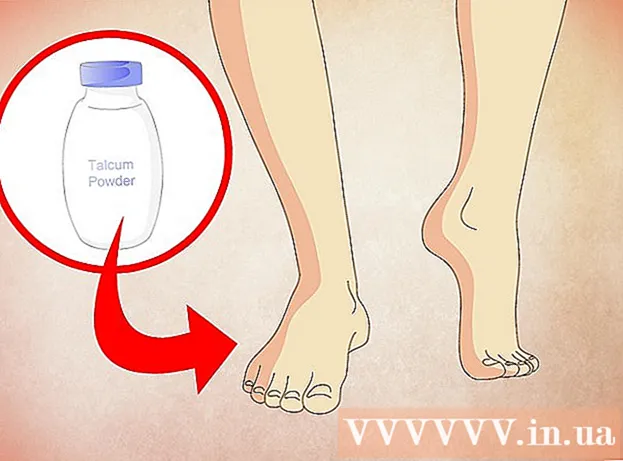लेखक:
Peter Berry
निर्मितीची तारीख:
17 जुलै 2021
अद्यतन तारीख:
1 जुलै 2024

सामग्री
येथे एक लेख आहे जो आपल्याला पुन्हा मोडमध्ये YouTube व्हिडिओ कसे पहायचा हे दर्शवितो. आपण संगणकावर YouTube वर भेट देऊन हे करू शकता. आपण आयफोनवर व्हिडिओ लूप करू इच्छित असल्यास, त्या व्हिडिओसह एक नवीन प्लेलिस्ट तयार करा. Android पर्याय पुनरावृत्ती पर्याय वापरण्यासाठी Chrome ब्राउझरसह YouTube डेस्कटॉपवर प्रवेश करू शकतात.
पायर्या
3 पैकी 1 पद्धतः संगणकावर
, व्हिडिओचे नाव किंवा शोध कीवर्ड प्रविष्ट करा आणि आयफोन कीबोर्डवर शोध टॅप करा. हे आपल्याला योग्य YouTube व्हिडिओंची सूची देईल.

. व्हिडिओ विंडोच्या वरील डाव्या कोपर्यात प्रदर्शित केलेला खाली बाण आपल्याला व्हिडिओ कमी करण्यास अनुमती देईल.
व्हिडिओच्या विंडोच्या अगदी खाली ग्रे-बारमध्ये प्लेलिस्टच्या नावाच्या उजवीकडे प्रदर्शित केले आहे.
. आपण लाल, पिवळ्या, हिरव्या आणि निळ्या गोलाच्या चिन्हासह Google Chrome अॅप टॅप कराल.

YouTube वर भेट द्या. स्क्रीनच्या शीर्षस्थानी Chrome ची अॅड्रेस बार टॅप करा, नंतर टाइप करा youtube.com आणि कीबोर्ड वर एंटर किंवा जा दाबा.
स्पर्श करा ⋮ YouTube पृष्ठाच्या उजव्या कोपर्यात. हे एक मेनू आणेल.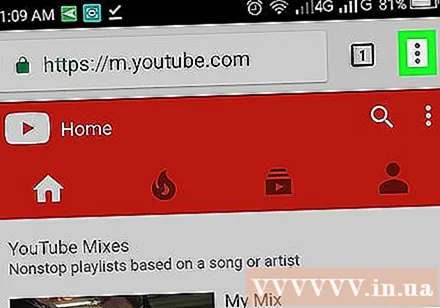
- Chrome ब्राउझरच्या वरील उजव्या कोपर्यात समान चिन्हासह या चिन्हाचा गोंधळ करू नका.

स्पर्श करा डेस्कटॉप (पीसी आवृत्ती) मेनूच्या खाली आहे. हे YouTube डेस्कटॉप आवृत्ती उघडेल.- आपणास ब्राउझर निवडण्यास सांगितले असल्यास, आपण Chrome टॅप करा, नंतर पुन्हा डेस्कटॉप निवडा.
- कदाचित Chrome आपल्याला ब्राउझरऐवजी अॅप वापरुन YouTube पाहण्याची सूचना देईल. या प्रकरणात, त्या सूचनाचे अनुसरण करू नका, आपण ते बंद केले पाहिजे.
व्हिडिओ शोधा. यूट्यूब पृष्ठाच्या शीर्षस्थानी शोध बार टॅप करा, शोध संज्ञा किंवा व्हिडिओचे नाव प्रविष्ट करा आणि अँड्रॉइडची एन्टर किंवा गो की दाबा.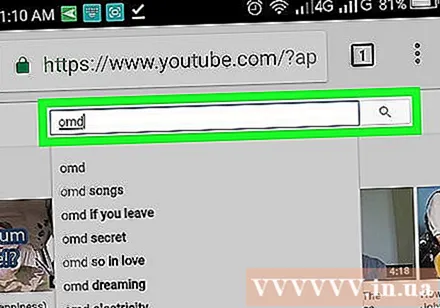
व्हिडिओ निवडा. आपण शोध परिणाम सूचीमध्ये पाहू इच्छित असलेला व्हिडिओ टॅप करा.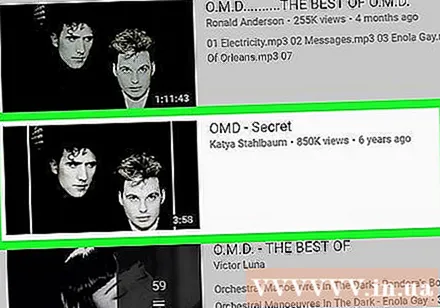
व्हिडिओची विंडो स्पर्श करा आणि धरून ठेवा. हे निवडींची यादी उघडेल.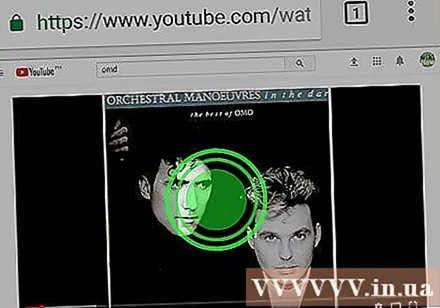
स्पर्श करा पळवाट मेनूमध्ये (लूप) जोपर्यंत आपण व्हिडिओ बंद करत नाही किंवा रिपिट मोड बंद करत नाही तोपर्यंत निवडलेला व्हिडिओ स्वयंचलितपणे पुन्हा पुन्हा प्ले होईल. जाहिरात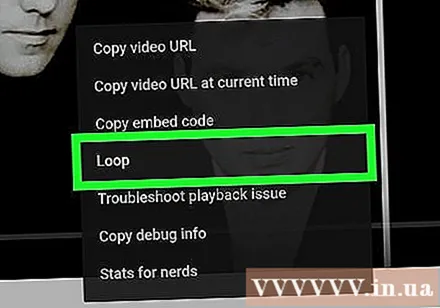
सल्ला
- YouTube मोबाइल अॅप आणि YouTube मोबाइल साइट सर्व प्लॅटफॉर्मवर लूपिंग व्हिडिओस समर्थन देत नाही.
चेतावणी
- पुनरावृत्ती व्हिडिओ असल्याचा दावा करणारे अॅप्स टाळा. बरेच अनुप्रयोग खूप व्यावसायिक दिसतात परंतु YouTube व्हिडिओ परत प्ले करू शकत नाहीत.